[개발/백엔드 & 서버] - 1. Heroku 에 Node Express 올리기
Heroku 에 Node Express 올리기
간단하게 Express 프레임 워크를 사용한 Node 백엔드 서버를 Heroku 서비스에 올려보도록 하겠습니다. Heroku는 aws처럼 물리서버 없이도 서버를 구동시켜주는 좋은 서비스에요! 무료로 사용할 수 있는 서버의 범..
donologue.tistory.com
Heroku 설정을 안 보신 분들은 먼저 위의 이전 연재물을 보고 와주세요. Heroku를 사용하면 더 간단하고 무료로 서버를 배포할 수 있게 도와줍니다.
라우팅
이번 편에서는 간단히 api 라우팅을 하는 것만 알아보도록 하겠습니다. MySQL 연동하는 것까지 이번 화에서 올리려고 했더니 너무 길어질 것 같아서 다음 편에 올리려고 합니다.
Heroku에 올린 index.js를 더 세분화해서 작성해봅시다. 먼저 저는 index.js를 src에 넣고 실행할 때 src/index.js를 노드로 실행하는 형태로 만들었었는데요. api별로 라우팅하기위해 src 폴더 내에 api 폴더를 만들고 그 폴더 안에 index.js를 만듭니다.
import { Router } from 'express';
const router = Router();
router.use('/timetable', (req, res) => {
res.send('timetable page');
});
export default router;이런식으로 api/index.js를 작성해줍니다. 그리고 이 api의 index 파일을 src index에서 불러와서 사용해야겠죠. src/index.js를 수정해봅시다.
import Express from 'express';
import api from './api';
const app = Express();
const PORT = process.env.PORT ? process.env.PORT : 3000;
// Routing 설정
app.use('/api', api);
app.listen(PORT, () => {
console.log(`${PORT} port에 http server를 띄웠습니다.`);
});
이렇게 작성한 뒤, 콘솔 창을 열어서 커밋한 다음, git push heroku master를 통해 push 해줍니다. 이러면 빌드가 돼서 heroku 서버에 올라가는데요. heroku에 올린 뒤, 자신의 Heroku 서버 페이지에 들어가 확인해봅니다.
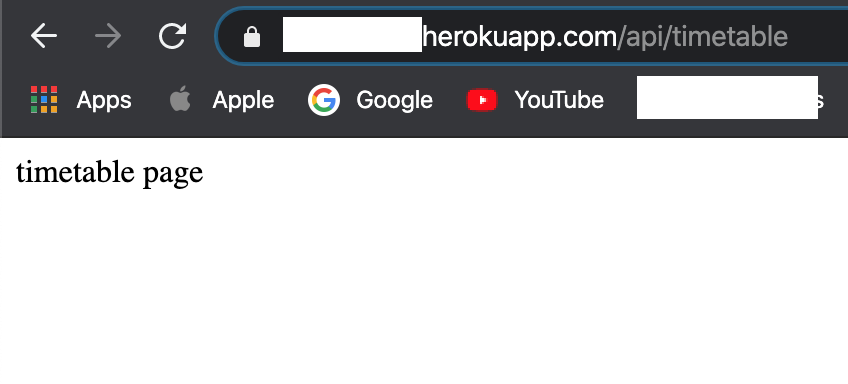
이런 식으로 api/timetable 에 접속해보면 잘 나오는 것을 확인할 수 있습니다.
'Develop > 백엔드 & 서버' 카테고리의 다른 글
| CORS 이슈 해결하기 (0) | 2021.01.18 |
|---|---|
| GET, POST 메소드 차이점 (0) | 2021.01.11 |
| 3. Heroku 에 MySQL 생성 & async await (2) | 2020.03.01 |
| 1. Heroku 에 Node Express 올리기 (0) | 2020.02.26 |
| aws ec2 mongoDB 원격 접속 후 mongoose 설정 (0) | 2020.01.30 |




댓글